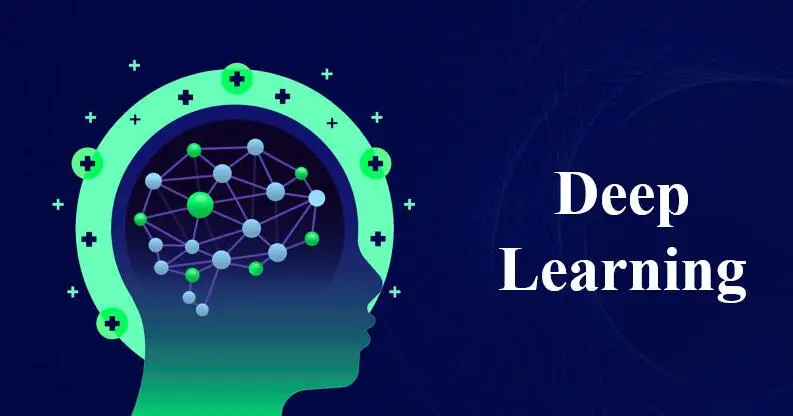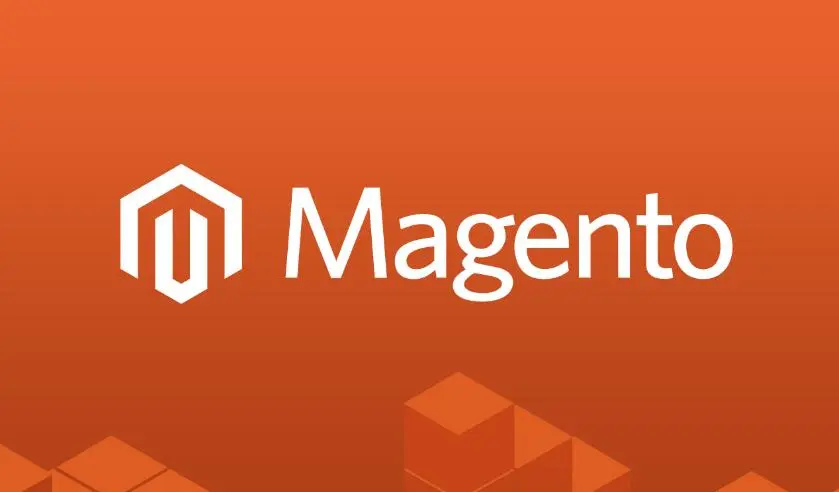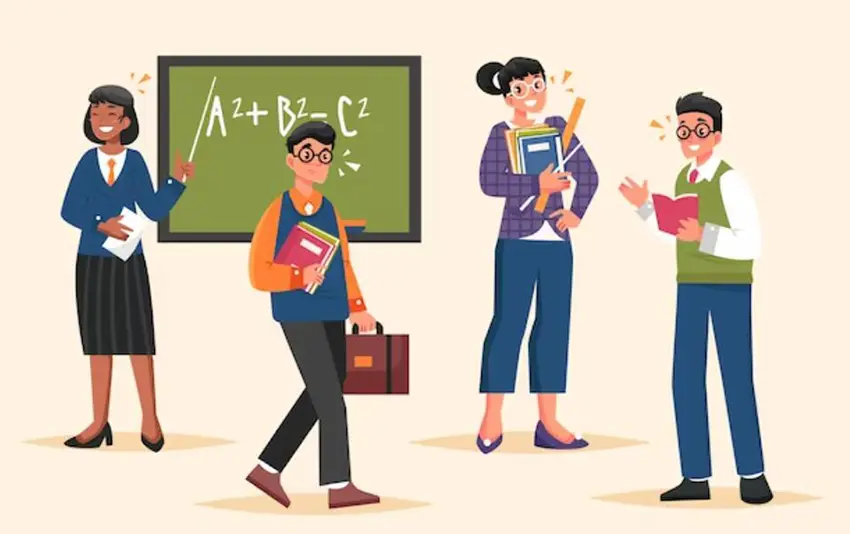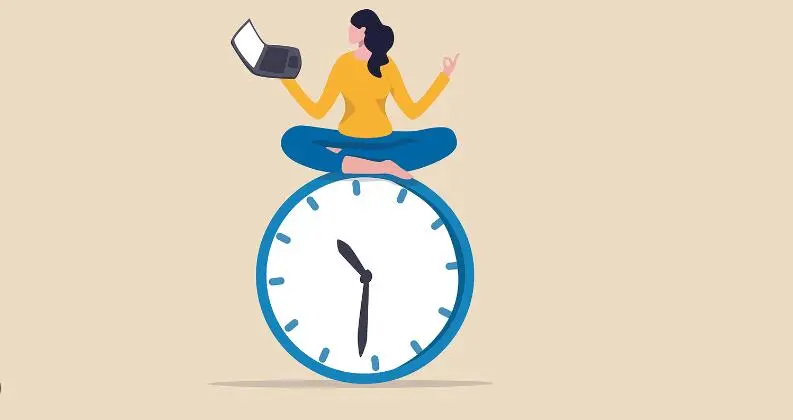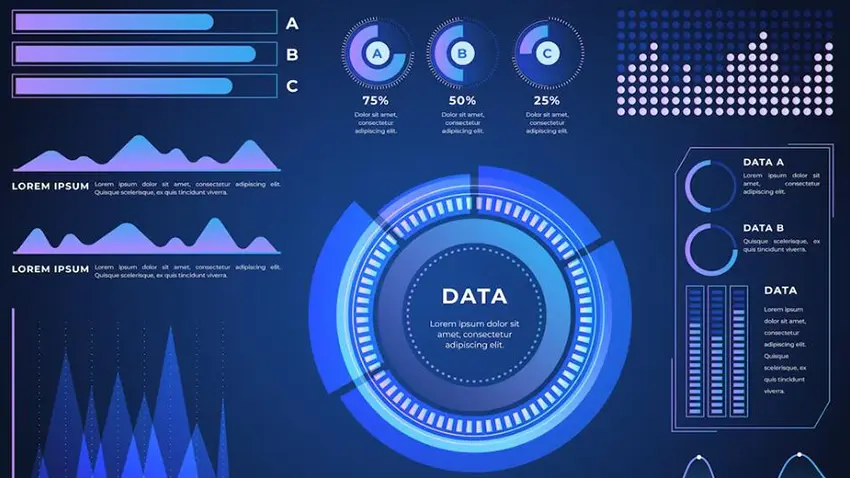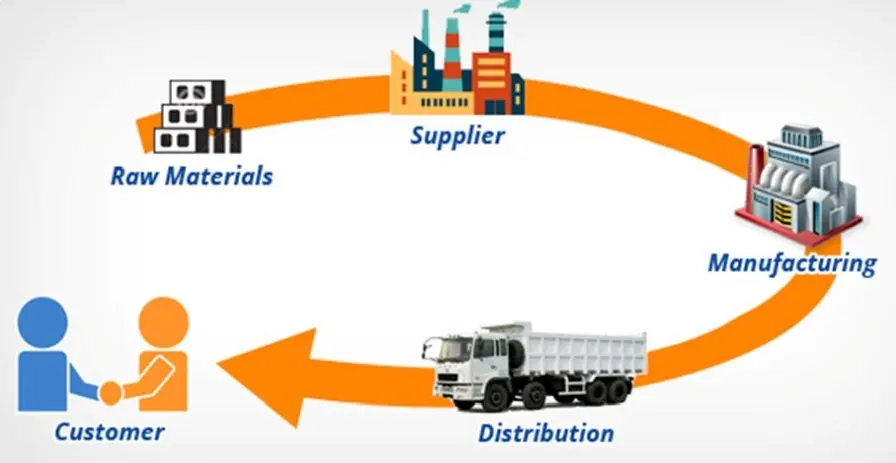後端Web開發是指構建和維護網站或Web應用程序的服務器端組件的過程。它涉及使用數據庫,服務器邏輯和API(應用程序編程接口),以確保網站或Web應用程序正確運行,存儲和檢索數據,並與前端(客戶端端)接口進行通信。 在典型的Web開發方案中,前端負責用戶直接在其Web瀏覽器中看到並與之交互的用戶界面,設計和用戶交互。另一方面,後端處理為網站或應用程序提供動力的幕後功能,例如處理用戶輸入,管理數據庫並將內容提供給前端。 文章目錄 第1部分:OnlineExamMaker AI Quiz Generator-節省時間和努力 第2部分:15後端Web開發測驗問答 第3部分:嘗試OnlineExamMaker AI問題生成軟體創建測驗問題 第1部分:OnlineExamMaker ai Quiz Generator-節省時間和努力 在線創建後端Web開發測驗的最佳方法是什麼?OnlineExamMaker是最適合您的AI測驗軟件。沒有編碼,也無需設計技能。如果您沒有時間從頭開始創建在線測驗,那麼您可以使用OnlineExamMaker AI問題生成軟體自動創建問題,然後將其添加到您的在線評估中。此外,該平台利用AI Protorking和AI分級功能來簡化該過程,同時確保考試完整性。 在線演出者的主要特徵: ●結合AI網絡攝像頭監控,以捕獲在線考試期間的作弊活動。 ●允許測驗者通過上傳視頻或Word文檔,添加圖像和記錄音頻文件來回答。 ●使用AI自動評分多項選擇,true/fals,甚至是開放式/音頻響應,可以減少手動工作。 ●OnlineExamMaker API為開發人員提供私人訪問權限,將您的考試數據自動提取到系統中。 使用AI試題生成軟體自動生成測驗問題 試用AI試題生成工具 一鍵快速生成考試試題 創建線上測驗 強大線上平台,永久免費試用 第2部分:15後端Web開發測驗問答 複製測驗問題 or 使用 AI 生成問題 1. 問題:後端網頁開發中,HTTP 的 GET 方法主要用來做什麼? A. 修改伺服器上的資料 B....
深度學習是機器學習的一部分,它專注於培訓人工神經網絡,以從大量數據中學習和做出預測。這些神經網絡的靈感來自於人腦的結構和功能,在該結構和功能中,相互聯繫的神經元共同工作以處理信息。 這是深度學習的概述: 神經網絡:深度學習的核心是人工神經網絡。這些網絡由在輸入,隱藏和輸出層中組織的互連節點(神經元)的層組成。神經元之間的連接具有在學習過程中調整的相關權重。 深與淺:深度學習中的“深”一詞是指神經網絡的深度,即它包含的隱藏層的數量。傳統的淺神經網絡可能只有一個或兩個隱藏的層,而深層神經網絡可以擁有許多(數十,數百甚至數千個)的隱藏層。 從數據中學習:深度學習模型通過通過稱為backpropagation的過程調整神經元之間的連接權重來從數據中學習。在訓練過程中,該模型將其預測與實際目標值進行比較,計算錯誤(丟失),然後通過網絡向後傳播此錯誤以更新權重。 表示學習:深度學習的關鍵優勢之一是它可以自動從原始數據中學習相關功能和表示形式的能力。在較早的機器學習方法中,功能工程是手動且勞動密集型的過程。深度學習算法可以直接從數據中學習有意義的抽象,從而可以提高性能。 文章大綱 第1部分:OnlineExamMaker-生成和共享深度學習測驗與AI自動 第2部分:15深度學習測驗問答 第3部分:嘗試OnlineExamMaker AI問題生成軟體創建測驗問題 第1部分:OnlineExamMaker-生成和共享深度學習測驗與AI自動 評估候選人深入學習知識的最快方法是使用像OnlineExamMaker這樣的AI評估平台。使用OnlineExamMaker AI問題生成軟體,您可以輸入內容(例如文本,文檔或主題),然後自動以各種格式生成問題(例如,多項選擇,true/false,true/false,簡短答案)。它的AI考試分級人士可以自動對考試進行分級並產生洞察報告,並在您的候選人提交評估後。 您想要什麼: ●通過問題庫創建一個問題池,並指定您想在這些問題中隨機選擇多少個問題。 ●允許測驗者通過上傳視頻或Word文檔,添加圖像和記錄音頻文件來回答。 ●在回答問題後立即顯示正確或不正確答案的反饋。 ●創建潛在客戶生成表格,以收集考試者的信息,例如電子郵件,手機,工作標題,公司資料等。 使用AI試題生成軟體自動生成測驗問題 試用AI試題生成工具 一鍵快速生成考試試題 創建線上測驗 強大線上平台,永久免費試用 第2部分:15深度學習測驗問答答案 複製測驗問題 or 使用 AI 生成問題 1. 問題:深度學習的主要特點是什麼? A. 僅使用淺層模型 B. 基於大量數據和多層神經網絡 C. 只適用於結構化數據 D. 不需要訓練過程 答案:B 解釋:深度學習利用多層神經網絡,從大量數據中自動學習特徵,提高了模型的複雜度和效能。...
Magento是一個開源電子商務平台,允許企業創建和管理在線商店。它於2008年首次發行,此後已成為全球最受歡迎的電子商務解決方案之一。 Magento提供了一個靈活且可自定義的框架,可滿足各種規模的企業,從小型初創公司到大型企業。 Magento的主要特徵: 靈活性和自定義:Magento提供了模塊化體系結構,使開發人員可以根據業務的獨特需求自定義和擴展平台。 可伸縮性:Magento旨在處理大量產品,客戶和訂單,使其適合具有巨大增長潛力的企業。 多商店功能:使用Magento,企業可以從一個後端運行多家在線商店,每個商店都有自己的域和產品目錄。 移動商務:Magento提供響應式設計主題,確保在線商店對移動設備進行了優化,並在各種屏幕尺寸上提供無縫的購物體驗。 SEO友好型:該平台是在搜索引擎優化(SEO)最佳實踐中構建的,這使在線商店能夠在搜索引擎結果中排名良好。 庫存管理:Magento具有強大的庫存管理功能,包括實時庫存跟踪,產品捆綁和低庫存警報。 付款和運輸選項:它支持多種付款網關和運輸方式,為客戶提供各種付款選項和運輸選擇。 文章目錄 第1部分:OnlineExamMaker-生成並與AI自動共享Magento測驗 第2部分:15 Magento Quiz問答 第3部分:嘗試OnlineExamMaker AI問題生成軟體創建測驗問題 第1部分:OnlineExamMaker-與AI生成並共享Magento Quiz OnlineExamMaker是一個強大的AI驅動評估平台,可創建自動分級Magento技能評估。它是為教育者,培訓師,企業以及任何希望生成引人入勝的測驗的任何人而設計的,而無需花費數小時的時間手動製作問題。 AI問題生成軟體功能使您可以輸入主題或特定詳細信息,並且會自動生成各種問題類型。 評估組織者的主要功能: ●通過隨機解決問題或更改問題順序來防止作弊,因此學習者每次都不會收到相同的問題。 ●AI考試分級器有效地分級測驗和作業,提供內聯評論,自動評分和“軟糖點”,以進行手動調整。 ●通過電子郵件,社交媒體(Facebook,Twitter)或直接鏈接在網站,博客上嵌入測驗或分享。 ●處理大規模測試(數千個考試/學期),沒有互聯網依賴性,並得到雲基礎架構的支持。 使用AI試題生成軟體自動生成測驗問題 試用AI試題生成工具 一鍵快速生成考試試題 創建線上測驗 強大線上平台,永久免費試用 第2部分:15 Magento Quiz問答 複製測驗問題 or 使用 AI 生成問題 1. 問題:Magento 是一種什麼樣的平台?...
Android開發是指為在Android操作系統上運行的設備創建移動應用程序的過程。由Google開發的Android是全球最受歡迎的移動操作系統之一,為數百萬智能手機,平板電腦,智能手錶和其他設備提供動力。 Android Development提供了廣泛的可能性,可為多樣化和全球用戶群創建創新和用戶友好的應用程序。隨著Android生態系統的持續增長,開發人員在塑造移動技術的未來方面發揮了至關重要的作用。 文章大綱 第1部分:OnlineExamMaker AI測驗製作軟體 - 在幾分鐘內進行免費測驗 第2部分:15 Android Development測驗問答 第3部分:使用AI問題生成軟體自動生成測驗問題 第1部分:在線銷售AI測驗製作軟體 - 在幾分鐘內進行免費測驗 仍然花費大量時間來編輯您的下一個Android開發評估的問題嗎? OnlineExamMaker是一家AI測驗製作軟體,利用人工智能來幫助用戶快速有效地創建測驗,測試和評估。您可以首先將主題或特定詳細信息輸入到OnlineExammaker AI問題生成軟體中,並且AI幾乎會立即生成一組問題。它還提供了包括答案解釋的選項,這些解釋可以簡短或詳細,可以幫助學習者理解自己的錯誤。 您可能喜歡的東西: ●自動分級和有見地的報告。測驗者的實時結果和交互式反饋。 ●考試會自動對結果進行自動分級,以便教師可以節省時間和精力的評分。 ●鎖定瀏覽器以限制測驗期間的瀏覽器活動,以防止學生在搜索引擎或其他軟件上搜索答案。 ●使用個性化公司徽標,證書標題,描述,日期,候選人的姓名,標記和簽名創建證書。 使用AI試題生成軟體自動生成測驗問題 試用AI試題生成工具 一鍵快速生成考試試題 創建線上測驗 強大線上平台,永久免費試用 第2部分:15 Android開發測驗問答 複製測驗問題 or 使用 AI 生成問題 題目 1 Android 中的 Activity 是什麼? A....
教師技能涵蓋了各種能力和素質,這些能力和素質對於有效的教學和培養積極的學習環境至關重要。作為教育工作者,教師在塑造學生的思想並指導他們邁向學術,社會和情感成長方面發揮了至關重要的作用。一項全面的技能使教師能夠滿足學生的各種需求,並創造有意義的學習經驗。 文章大綱 第1部分:OnlineExamMaker-生成和共享教師技能測驗與AI自動 第2部分:15教師技能評估問答 第3部分:OnlineExamMaker AI問題生成軟體:為任何主題生成問題 第1部分:在線銷售 - 生成和共享教師技能測驗與AI自動 OnlineExamMaker是一個強大的AI驅動評估平台,可創建自動成績的教師技能評估。它是為教育者,培訓師,企業以及任何希望生成引人入勝的測驗的任何人而設計的,而無需花費數小時的時間手動製作問題。 AI問題生成軟體功能使您可以輸入主題或特定詳細信息,並且會自動生成各種問題類型。 評估組織者的主要功能: ●通過隨機解決問題或更改問題順序來防止作弊,因此學習者每次都不會收到相同的問題。 ●AI考試分級器有效地分級測驗和作業,提供內聯評論,自動評分和“軟糖點”,以進行手動調整。 ●通過電子郵件,社交媒體(Facebook,Twitter)或直接鏈接在網站,博客上嵌入測驗或分享。 ●處理大規模測試(數千個考試/學期),沒有互聯網依賴性,並得到雲基礎架構的支持。 使用AI試題生成軟體自動生成測驗問題 試用AI試題生成工具 一鍵快速生成考試試題 創建線上測驗 強大線上平台,永久免費試用 第2部分:15教師技能評估問題和答案 複製測驗問題 or 使用 AI 生成問題 1. 題目:教師在課堂管理中,應如何處理學生干擾行為? A. 立即處罰學生以示威懾 B. 私下與學生討論並找出解決方案 C. 忽略行為以避免干擾其他學生 D. 公開批評學生以警示他人 答案:B 解釋:私下討論能幫助學生理解行為後果,促進自我反省,同時維持課堂和諧。 2. 題目:教師在設計課程時,應優先考慮哪些元素? A....
時間管理是組織和計劃如何有效地在特定活動和任務之間分配時間的過程。它涉及設定優先級,為每個任務分配時間,並避免分心以充分利用您的可用時間。有效的時間管理對於個人生產力,實現目標和減輕壓力至關重要。 時間管理的關鍵原則: 設定明確的目標:確定您的短期和長期目標。擁有明確的目標可以幫助您確定任務的優先級,並專注於最重要的事情。 優先考慮任務:根據緊迫性和重要性對任務進行排名。首先關注高優先級任務,以確保按時完成關鍵活動。 創建一個待辦事項列表:列出您每天需要完成的任務列表。此列表將作為指南,以使您保持正軌並防止任務在裂縫中滑動。 將任務分為較小的步驟:將復雜的任務分為較小的,易於管理的步驟。這種方法使大型任務減少了壓倒性,並使您可以更有效地跟踪進度。 設置逼真的截止日期:根據其複雜性和緊迫性為每個任務分配現實的截止日期。避免以太多的承諾使您的日程安排超負荷。 文章目錄 第1部分:OnlineExamMaker AI測驗製作軟體 - 在幾分鐘內進行免費測驗 第2部分:15時間管理測驗問答 第3部分:節省時間和能源:使用AI技術的Gnerate測驗問題 第1部分:在線銷售AI測驗製作軟體 - 在幾分鐘內進行免費測驗 仍然花費大量時間來編輯下一次管理評估的問題? OnlineExamMaker是一家AI測驗製作軟體,利用人工智能來幫助用戶快速有效地創建測驗,測試和評估。您可以首先將主題或特定詳細信息輸入到OnlineExammaker AI問題生成軟體中,並且AI幾乎會立即生成一組問題。它還提供了包括答案解釋的選項,這些解釋可以簡短或詳細,可以幫助學習者理解自己的錯誤。 您可能喜歡的東西: ●自動分級和有見地的報告。測驗者的實時結果和交互式反饋。 ●考試會自動對結果進行自動分級,以便教師可以節省時間和精力的評分。 ●鎖定瀏覽器以限制測驗期間的瀏覽器活動,以防止學生在搜索引擎或其他軟件上搜索答案。 ●使用個性化公司徽標,證書標題,描述,日期,候選人的姓名,標記和簽名創建證書。 使用AI試題生成軟體自動生成測驗問題 試用AI試題生成工具 一鍵快速生成考試試題 創建線上測驗 強大線上平台,永久免費試用 第2部分:15時間管理測驗問問問題 複製測驗問題 or 使用 AI 生成問題 1. 問題:時間管理的基本原則是什麼? A. 盡可能多地工作 B. 設定明確的目標和優先順序...
戶外安全對於從事各種戶外活動的個人,無論是遠足,露營,騎自行車,野餐還是參加運動。在自然界中度過時光可能是令人愉悅和有益的,但它也帶來了潛在的風險和挑戰。了解戶外安全指南並採取必要的預防措施可以幫助預防事故並確保積極的戶外體驗。這是關鍵戶外安全考慮因素的概述: 計劃和準備:在前往戶外之前,研究您要訪問的區域,檢查天氣預報並相應地計劃您的活動。告知某人您的計劃,包括您的預期返回時間。 穿著適當的衣服:穿合適的衣服和鞋類,用於戶外活動和天氣狀況。穿著層,適應溫度變化。 帶上必需的物資:包裝必要的耗材,例如水,食物,急救箱,導航工具(地圖,指南針,GPS),手電筒,額外的衣服和緊急庇護所。 了解您的限制:選擇與您的身體能力和經驗水平相匹配的活動。避免承擔不必要的風險,尤其是在具有挑戰性的地形或極端天氣條件下。 保持水分:喝大量的水以保持水分,尤其是在炎熱的天氣或體育活動中。 防止曬傷:在戶外前塗上高SPF的防曬霜,並戴太陽鏡和寬邊帽子,以防止有害的紫外線。 文章概述 第1部分:OnlineExamMaker AI測驗製作軟體 - 在幾分鐘內進行免費測驗 第2部分:15戶外安全測驗問答 第3部分:AI問題生成軟體 - 自動為您的下一個評估創建問題 第1部分:在線銷售AI測驗製作軟體 - 在幾分鐘內進行免費測驗 仍然花費大量時間來編輯您的下一次安全評估的問題? OnlineExamMaker是一家AI測驗製作軟體,利用人工智能來幫助用戶快速有效地創建測驗,測試和評估。您可以首先將主題或特定詳細信息輸入到OnlineExammaker AI問題生成軟體中,並且AI幾乎會立即生成一組問題。它還提供了包括答案解釋的選項,這些解釋可以簡短或詳細,可以幫助學習者理解自己的錯誤。 您可能喜歡的東西: ●自動分級和有見地的報告。測驗者的實時結果和交互式反饋。 ●考試會自動對結果進行自動分級,以便教師可以節省時間和精力的評分。 ●鎖定瀏覽器以限制測驗期間的瀏覽器活動,以防止學生在搜索引擎或其他軟件上搜索答案。 ●使用個性化公司徽標,證書標題,描述,日期,候選人的姓名,標記和簽名創建證書。 使用AI試題生成軟體自動生成測驗問題 試用AI試題生成工具 一鍵快速生成考試試題 創建線上測驗 強大線上平台,永久免費試用 第2部分:15戶外安全測驗問答 複製測驗問題 or 使用 AI 生成問題 1. 問題:在戶外徒步時,遇到下雨該如何應對? A. 繼續前進以加快速度...
數據可視化是信息和數據的圖形表示。它涉及使用圖表,圖形和地圖之類的視覺元素以易於理解,解釋和分析的方式呈現複雜的數據集。數據可視化是數據分析和講故事的必不可少的工具,因為它使個人能夠獲得洞察力,識別模式並根據數據做出明智的決策。 在當今的數據驅動世界中,我們被大量信息所淹沒。理解這些數據可能具有挑戰性,尤其是在處理大型和復雜的數據集時。數據可視化有助於將原始數據轉換為視覺表示形式,從而使其更容易訪問,從數據分析師到決策者。 數據可視化的主要目標是以視覺上吸引人和信息豐富的方式介紹數據。它允許用戶在數據中以表格或文本形式呈現的數據中看到數據中可能並不明顯的趨勢,模式和關係。通過使用各種視覺元素,數據可視化可以快速,直觀地了解複雜的數據,從而促進更好的決策和溝通。 文章大綱 第1部分:OnlineExamMaker AI Quiz Generator-節省時間和努力 第2部分:15數據可視化測驗問答 第3部分:AI問題軟體 - 自動為您的下一個評估創建問題 第1部分:OnlineExamMaker ai Quiz Generator-節省時間和努力 仍然花費大量時間來編輯您的下一個數據可視化評估的問題? OnlineExamMaker是一家AI測驗製作軟體,利用人工智能來幫助用戶快速有效地創建測驗,測試和評估。您可以首先將主題或特定詳細信息輸入到OnlineExammaker AI問題軟體中,並且AI幾乎會立即生成一組問題。它還提供了包括答案解釋的選項,這些解釋可以簡短或詳細,可以幫助學習者理解自己的錯誤。 您可能喜歡的東西: ●自動分級和有見地的報告。測驗者的實時結果和交互式反饋。 ●考試會自動對結果進行自動分級,以便教師可以節省時間和精力的評分。 ●鎖定瀏覽器以限制測驗期間的瀏覽器活動,以防止學生在搜索引擎或其他軟件上搜索答案。 ●OnlineExamMaker API為開發人員提供私人訪問權限,將您的考試數據自動提取到系統中。 使用AI試題生成軟體自動生成測驗問題 試用AI試題生成工具 一鍵快速生成考試試題 創建線上測驗 強大線上平台,永久免費試用 第2部分:15數據可視化測驗問答 複製測驗問題 or 使用 AI 生成問題 問題1:什麼是資料視覺化的主要目的? A. 僅用於美化數據 B. 幫助人們更輕易地理解和分析數據 C....
供應鍊是一個組織,資源,活動和流程的網絡,涉及生產,分銷和交付商品和服務以最終消費者。它涵蓋了從收購原材料到最終向客戶交付的所有內容。管理良好的供應鏈對於確保有效的運營,成本效益和客戶滿意度至關重要。 供應鏈的概述: 供應鏈組件:供應鏈由幾個關鍵組件組成,包括供應商,製造商,分銷商,零售商和客戶。每個組件在商品和服務流中都起著至關重要的作用。 供應鏈流程:供應鏈流程涉及計劃,採購,製造,物流和客戶服務。這些過程的有效協調可確保整個供應鏈的平穩功能。 供應鏈可見性:供應鏈可見性是指實時跟踪和監視產品和材料的運動的能力。它可以更好地決策,並有助於快速識別和解決問題。 庫存管理:適當的庫存管理在供應鏈中至關重要,以確保保持足夠的庫存水平,從而最大程度地減少庫存和超額庫存成本。 需求預測:需求預測是預測未來客戶對產品需求的過程。準確的預測有助於企業優化生產和庫存水平。 文章目錄 第1部分:創建一個令人驚嘆的供應鏈測驗,使用AI立即在OnlineExamMaker中 第2部分:15供應鏈測驗問題和答案 第3部分:AI問題生成軟體 - 自動為您的下一個評估創建問題 第1部分:OnlineExamMaker中立即使用AI創建一個驚人的供應鏈測驗 評估候選人的供應鏈知識的最快方法是使用像OnlineExamMaker這樣的AI評估平台。使用OnlineExamMaker AI問題生成軟體,您可以輸入內容(例如文本,文檔或主題),然後自動以各種格式生成問題(例如,多項選擇,true/false,true/false,簡短答案)。它的AI考試分級人士可以自動對考試進行分級並產生洞察報告,並在您的候選人提交評估後。 其主要評估相關特徵的概述: ●創建多達10種問題類型,包括多項選擇,真/錯誤,填空,匹配,簡短答案和論文問題。 ●自動生成詳細的報告 - 個體分數,問題報告和小組績效。 ●立即得分客觀問題,主觀答案使用基於標題的評分以保持一致性。 ●API和SSO幫助培訓師將在線銷售者與Google教室,Microsoft團隊,CRM等集成在一起。 使用AI試題生成軟體自動生成測驗問題 試用AI試題生成工具 一鍵快速生成考試試題 創建線上測驗 強大線上平台,永久免費試用 第2部分:15供應鏈測驗問答答案 複製測驗問題 or 使用 AI 生成問題 1. 問題:供應鏈管理的主要目標是什麼? A. 最大化庫存量 B. 最小化成本並提高效率 C. 增加供應商數量...
汽車保險(也稱為汽車保險或汽車保險)是一種保險單,可提供財務保護,以防止由於擁有,運營或使用汽車而造成的損失或損失。這是車主和保險公司之間的合同,在某些指定事件或事故的情況下,所有者支付保費以換取承保範圍。 汽車保險單具有不同類型的覆蓋範圍和自付額。覆蓋範圍限額是指保險公司將支付承保損失的最高金額,而免賠額是保險人必須在保險覆蓋範圍開始之前支付的金額。 重要的是要注意,汽車保險要求和法規因國家和州而異。在許多司法管轄區,擁有汽車保險是在公共道路上駕駛汽車的法律要求。特定的覆蓋範圍,保費和要求可能會根據被保險人的駕駛歷史,車輛類型和位置等因素而有所不同。 文章大綱 第1部分:OnlineExamMaker AI Quiz Generator-節省時間和努力 第2部分:15自動保險測驗問答 第3部分:嘗試OnlineExamMaker AI問題生成軟體創建測驗問題 第1部分:OnlineExamMaker ai Quiz Generator-節省時間和努力 仍然花費大量時間來編輯您的下一次汽車保險評估的問題嗎? OnlineExamMaker是一家AI測驗製作軟體,利用人工智能來幫助用戶快速有效地創建測驗,測試和評估。您可以首先將主題或特定詳細信息輸入到OnlineExammaker AI問題生成軟體中,並且AI幾乎會立即生成一組問題。它還提供了包括答案解釋的選項,這些解釋可以簡短或詳細,可以幫助學習者理解自己的錯誤。 您可能喜歡的東西: ●自動分級和有見地的報告。測驗者的實時結果和交互式反饋。 ●考試會自動對結果進行自動分級,以便教師可以節省時間和精力的評分。 ●鎖定瀏覽器以限制測驗期間的瀏覽器活動,以防止學生在搜索引擎或其他軟件上搜索答案。 ●OnlineExamMaker API為開發人員提供私人訪問權限,將您的考試數據自動提取到系統中。 使用AI試題生成軟體自動生成測驗問題 試用AI試題生成工具 一鍵快速生成考試試題 創建線上測驗 強大線上平台,永久免費試用 第2部分:15汽車保險測驗問答 複製測驗問題 or 使用 AI 生成問題 1. 問題:汽車保險的責任險(Liability Insurance)主要涵蓋哪些方面? 選項: A. 駕駛者自己的車輛損壞 B....